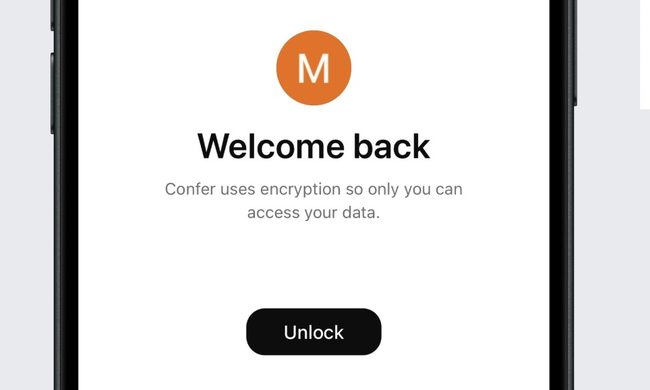Después de lanzar la versión beta, Apple por fin pone a disposición del común de los mortales la última versión de su sistema operativo tras el gran evento organizado este martes para presentar sus novedades. Sin embargo, lo primero que necesitamos saber es cómo instalar el nuevo iOS 11 de Apple, ¿verdad?
Es muy probable que quieras conocer cuanto antes las nuevas características del iOS 11 como una rediseñada App Store, los nuevos mapas en interiores o la posibilidad de realizar pagos a través de Apple Pay en iMessage. Así que, lejos de hacerte esperar más, te hemos preparado una guía práctica para obtener la nueva versión iOS.
Principalmente, hay dos vías diferentes para poder descargar e instalar el iOS 11. Por ello, vamos a guiarte a través de las diferentes opciones que existen con algunas instrucciones fáciles.
Pero lo primero que deberás comprobar antes de hacer nada, es que tu dispositivo móvil es capaz de ejecutar la nueva versión iOS. Tal y como Apple ha avisado, sólo se podrá ejecutar en dispositivos de 64 bits, lo que significa que si tienes un iPhone 5, ya no podrán disfrutar de esta actualización.
Así, estos son los modelos que sí admiten la nueva versión (junto con los nuevos dispositivos lanzados)
- iPhone 5s, iPhone 6, iPhone 6 Plus, iPhone 6s, iPhone 6s Plus, iPhone SE, iPhone 7, iPhone 7 Plus
- iPad Air, iPad Air 2, iPad 9.7 pulgadas, iPad Pro 9.7 pulgadas, iPad Pro 12.9 pulgadas, iPad Pro 10.5 pulgadas
- iPod Touch (sexta generación)
Para ver las apps disponibles, tendrás que ir Configuración> General> Acerca de> Aplicaciones> Compatibilidad de aplicaciones y ahí podrás ver cuáles ya no serán compatibles con la nueva versión.
Consejos
- Primero, debes elegir el dispositivo o los dispositivos en los que deseas instalar el iOS 11.
- Recomendamos antes hacer una copia de seguridad de los datos de tu dispositivo para asegurarte de que no vas a perder ninguna información sensible.
- Después, deberás asegurarte de que el dispositivo en cuestión está cargado y conectado a una red Wi-Fi.
Cómo instalar el nuevo iOS 11 desde el iPhone, iPad o IPod Touch
- Accede a la sección de Ajustes o General dentro del dispositivo en cuestión.
- Selecciona Actualización de Software o espera hasta que la notificación de la actualización del nuevo iOS aparezca en tu dispositivo.
- Después selecciona Descargar e Instala la actualización.
- Si lo prefieres podrás seleccionar la opción de Instalar más tarde o Recordarme más marte para programar la actualización a la hora que desees.
Cómo instalar el iOS 11 desde un Mac o un PC vía iTunes
- Una vez más, recomendamos primero hacer una copia de seguridad primero, así como tener descargada e instalada la última versión del iTunes.
- Selecciona tu dispositivo en iTunes y abre la pestaña Resumen.
- Mantén pulsada la tecla Opción en tu ordenador Mac o la tecla Alt si tienes un PC y haz clic en el botón Comprobar actualización.
- Selecciona la opción de Descargar y Actualizar. Si te pregunta el sistema, pone la contraseña de tu dispositivo.
- Después la actualización se instalará y, a continuación, el dispositivo se reiniciará.
Cómo pasar de la versión beta a la versión final del iOS 11
- Si ya probaste la versión beta en tu iPhone, iPad o iPod Touch, porque eres un impaciente y no podías esperar más, sigue primero estos pasos para obtener la versión definitiva.
- Abre el menú de Ajustes y selecciona General y Perfiles.
- Selecciona el perfil Beta y suprímelo seleccionando la opción de Borrar Perfil.
- Introduce tu contraseña y selecciona Borrar de nuevo.
- Reinicia el iPhone iPad o iPod Touch para que los cambios se realicen adecuadamente.
Después, tendrás que instalar la versión final del iOS 11 siguiendo las instrucciones que te ofrecimos anteriormente.
- Si descargaste la versión beta usando un PC o Mac y el iTunes, esto es lo que deberás hacer:
- Comprueba que tienes la última versión de iTunes instalada en tu ordenador o computadora.
- Conecta tu dispositivo.
- Presiona al mismo tiempo el botón de encendido y apagado y el de inicio. Verás el logo de Apple aparecer en la pantalla cuando el dispositivo se esté reiniciando.
- Selecciona Actualizar cuando aparezca esta opción en tu Mac o PC.
- Vuelve a seleccionar Actualizar para descargar e instalar la nueva versión final de iOS 11. Acepta los términos y condiciones de Apple.
- Y disfruta del nuevo iOS 11 en su totalidad.